
Tuto : prêter de la puissance de calcul à iExec et gagner des RLC
Le premier « Workerdrop » d’iExec avait eu lieu cet été. Comme nous l’avions brièvement expliqué, l’évènement permet d’échanger la puissance de calcul de son matériel informatique contre des récompenses en RLC, les tokens à la base du système de cloud computing d’iExec. Nous allons essayer d’en apprendre un peu plus dans cet article.
[coin-widget id= »iexec-rlc »]
Troisième « Workerdrop » et implémentation du PoCo
Ce mardi 18 décembre à partir de 16h heure française, la startup iExec organise son troisième Workerdrop : une bonne occasion pour découvrir comment louer la puissance de calcul de sa machine et gagner quelques RLC en retour.
Save the date: December 18th, 14:00 UTC 🎊
Make sure you're ready for Tuesday! Rules on participation can be found below.
➡️ https://t.co/Ya3N0BemjA#airdrop— iExec RLC – Official (@iEx_ec) December 14, 2018
Chacun de ces Workerdrops permet à iExec de tester son infrastructure, et d’implémenter de nouveaux éléments de son système. Avec ce 3ème test, il s’agira d’implémenter l’algorithme de consensus complet de ‘Proof-of-Contribution’ (PoCo, ou ‘Preuve de contribution’).
Cela implique que les travailleurs (‘workers’) mettent en jeu des fonds – un peu comme avec le Proof-of-Stake – avant d’exécuter une tâche, afin de servir de dépôt de garantie temporaire, pour garantir que le calcul est effectué correctement et non falsifié.
Configuration minimum
Pour faire tourner la machine virtuelle (VM) d’iExec, la configuration matérielle minimum est la suivante :
- 4 Go de mémoire vive (RAM)
- Processeur (CPU) double cœur
- Systèmes d’exploitation : Linux, macOS ou Windows
Installer la machine virtuelle d’iExec
Il faut d’abord télécharger et installer VirtualBox pour pouvoir lancer la VM. iExec recommande la version VirtualBox 5.2.16 et le guide de téléchargement est disponible ici.
Ensuite, il faudra télécharger la ‘iExec Worker VM’.
Et enfin, il faudra importer (Import) la machine virtuelle dans VituelBow (voir image ci-dessous).

Il suffira alors de cliquer sur Start pour lancer la machine virtuelle d’iExec.
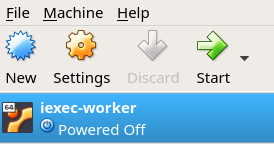
Créez et importez votre wallet
Créez un nouveau wallet Ethereum (ETH) – ou en utiliser un existant – et récupérez le fichier Keystore du wallet, afin de l’importer en copiant son contenu dans le fichier encrypted-wallet.json qui se trouve dans le dossier « iexec » sur le bureau de la machine virtuelle.
Créditez votre wallet avec un peu d’ETH et de RLC
Votre wallet devra comporter un minimum d’ethers et de tokens RLC comme suit :
- Au minimum 0,2 ETH, sachant que les frais de transaction (GAS) ne seront que d’environ 0,025 ETH
- Au minimum 10 RLC, ces tokens RLC sont bloqués uniquement pendant le temps de calcul, et renvoyés à la fin de la tâche.
Démarrer la VM iExec Worker
Il faudra commencer par cliquer sur « Launch Worker » sur le bureau de la machine virtuelle (voir image ci-dessous).
Ensuite, il faut entrer un nom pour le travailleur (worker name) et le mot de passe du wallet (wallet password).

A ce stade, la machine est configurée et lancée, il n’y a plus qu’à attendre que les RLC tombent dans votre wallet.
Récompenses
La récompense par travail a été fixée à 69 RLC. Un travail est répliqué sur 3 machines de travail différentes, et la récompense sera répartie entre elles en fonction de la réputation.
Pour voir le guide complet d’iExec (en anglais) sur leur blog, vous pouvez cliquer ici.
[es_tradingview symbol= »bittrex:rlcusd » interval= »D » height= »500″ colors= »Light »]
